

De iOS Agenda-app kan gebeurtenissen en verjaardagen van Facebook vinden. Het kan ook nationale feestdagen uit de meeste landen toevoegen. De Agenda-app voegt ook alle evenementen en uitnodigingen toe die u in uw e-mail ontvangt als u de standaard Mail-app gebruikt. Als u andere apps hebt die gebeurtenisuitnodigingen kunnen ontvangen, kan de Agenda-app ze automatisch importeren. De app kan werken met apps en bijna alle agendaservices, waaronder Google Agenda. Zelfs als u uw Gmail-account nooit aan uw iPhone toevoegt, kunt u Google Agenda nog steeds synchroniseren met uw iPhone Agenda-app. Zo kun je het volgende doen.
Als je Google Agenda wilt synchroniseren met je iPhone Agenda-app, moet je eerst je Google-account aan de app toevoegen. Vervolgens moet u selecteren welke agenda's u wilt synchroniseren met Google Agenda.
Open de app Instellingen. Scrol omlaag en tik op de appvoorkeur 'Agenda'. Tik op het scherm Agenda op accounts. Standaard wordt hierin iCloud weergegeven, maar er zijn opties om meer accounts aan de binnenkant toe te voegen.
Tik in het scherm 'Accounts toevoegen' op Google en log in op uw Google-account. U kunt een Google-account en een Google Business- en Google Education-account toevoegen. U kunt ook meerdere Google-accounts toevoegen.


Hoe u tilteffect aan foto's op uw iPhone toevoegt
Elk jaar wanneer een nieuwe iPhone wordt aangekondigd, krijgt de camera een grote bijwerken. Zowel de hardware als de software zijn exponentieel verbeterd. De camera op een iPhone is een van de krachtigste die je vandaag op een smartphone zult vinden. Het is een functie die Apple ijverig werkt om elk jaar te verbeteren.
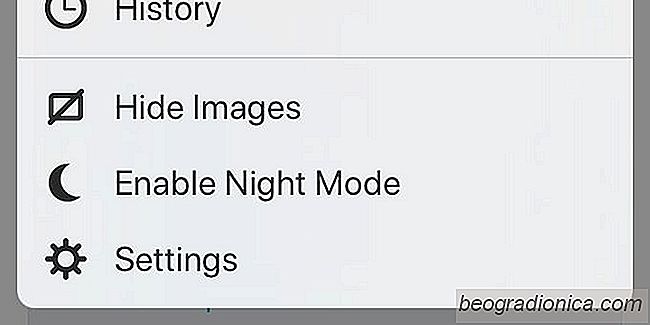
Hoe uit te schakelen afbeeldingen in Firefox voor iOS
Als het gaat om een ​​langzame verbinding of om gewoon te besparen op uw data-abonnement, het slimme ding om te doen is limiet welke apps toegang hebben tot uw mobiele gegevens. Met zowel iOS als Android kunt u de toegang tot gegevens per app beperken. Dit betekent dat je nieuwe e-mails en berichten kunt laten doorstromen wanneer je onderweg bent, maar andere minder bruikbare apps kunt beperken in het verbruiken van bandbreedte.